마이크로 소프트 엑셀은 누적 비율을 계산하는 다양한 방법&기능을 제공합니다. 대신 데이터의 거대한 범위를 수동으로 이러한 누적 비율을 결정하는,당신은 엑셀 함수의 도움으로 분 이내에 그것을 할 수 있습니다.
정확히 누적 백분율이 무엇인지 모르는 경우 여기에 정의가 적용됩니다.
“응답 집합에서 발생하는 백분율 값의 누적 합계입니다. 합계는 동일하게 유지되거나 증가하여 이전 백분율을 모두 합산 한 후 가장 높은 값인 100%에 도달합니다.”
출처: https://dictionary.apa.org/cumulative-percentage
연습 워크북 다운로드
이 문서를 준비하는 동안 사용한 연습 워크시트를 아래에서 다운로드할 수 있습니다.
엑셀 데이터 시트에서 누적 비율을 계산하는 6 유용한 방법
나는이 주제에 가장 쉬운&가장 효과적인 6 방법을 발견했습니다 지금까지&이러한 기술을 통해 일부 유익한 지식을 잡아 후 그 중 하나를 사용할 수 있습니다.
누적 빈도&계산 수동 접근 누적 빈도 비율 결정
비즈니스 회사가 2011 년에 여행을 시작했다고 가정합니다. 사업 10 년 후,그들은 총(누적 빈도)&총 비율(누적 비율)을 누적의 도움으로 제품 판매 수의 진행 속도에 대해 알고 싶어요.
그래서 여기에 당신이 두 개의 지정된 열에서 누적 주파수뿐만 아니라 누적 비율을 찾을 수있다 그림에서 아래 우리의 데이터입니다.
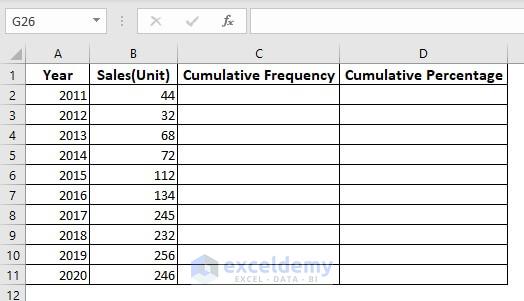
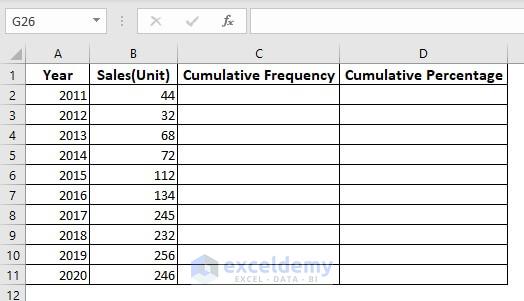
1 단계:
셀 선택 씨 2
셀을 탭합니다.
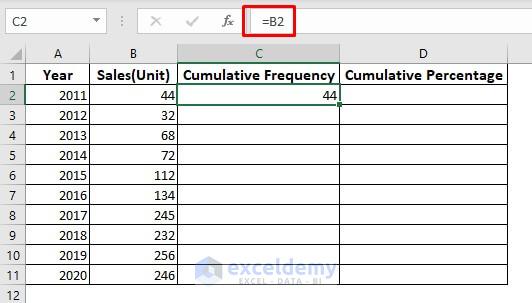
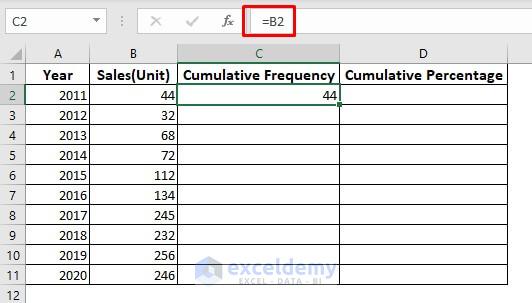
2 단계:
이제 셀로 이동하십시오.
⇒추가 B3C2.
이 과정을 통해 전년도의 2012&의 매출을 추가하고 있습니다.
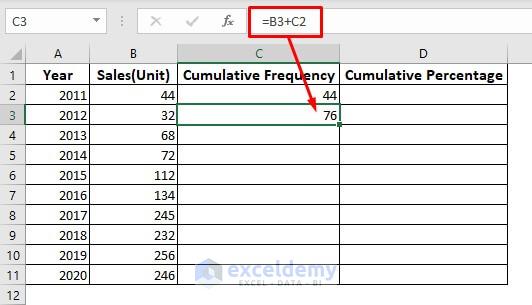
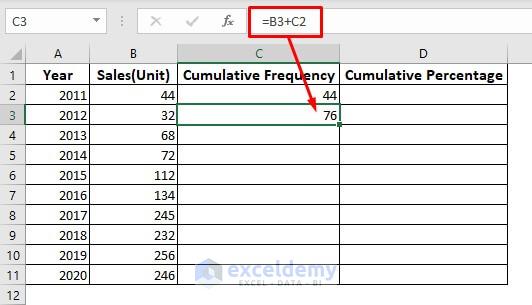
3 단계:
셀 선택 씨 3
채우기 핸들을 사용하여 셀을 씨 11 로 끌거나 채웁니다.
당신은 한 번에 모든 년 동안 누적 판매를 얻을 수 있습니다.
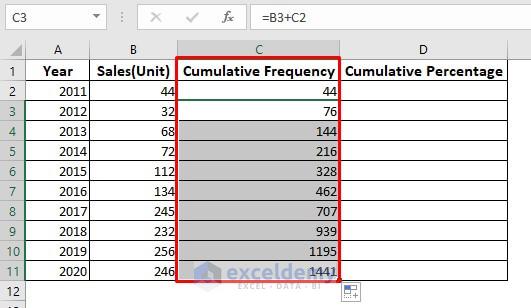
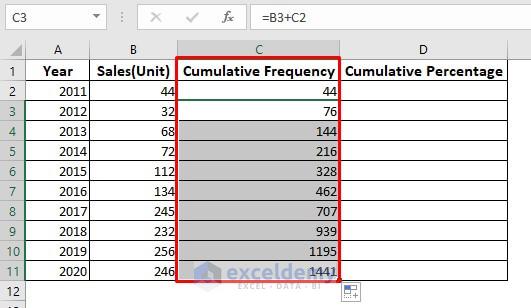
4 단계:
이제 누적 백분율을 결정해야 하는 전체 열을 선택합니다.
홈 리본 또는 탭의 명령 번호 그룹의 드롭다운에서 백분율 옵션을 선택합니다.
열의 분할 된 값이 백분율로 바뀝니다.
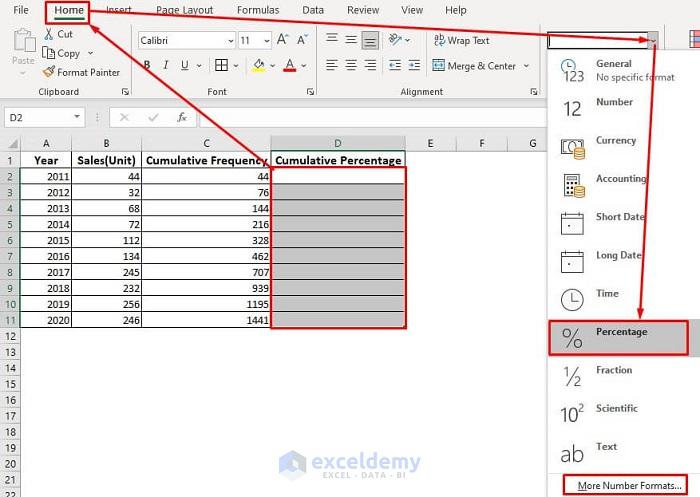
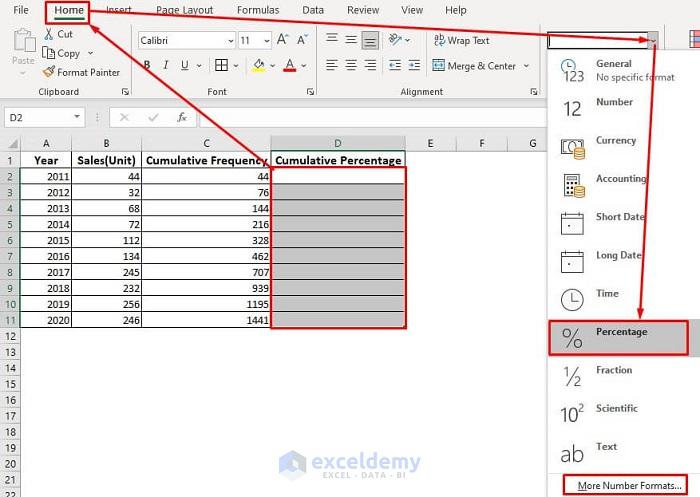
5 단계:
셀 디 2 에서 씨 2(누적 빈도에서 첫 번째 값)를 씨 11(총 매출)으로 나눕니다.
⇒를 잠가야 셀 C11F4 키를 눌러 선택한 후 휴 C11 에서 기능됩니다.
셀 참조를 잠그거나 변경하는 방법에 대해 더 자세히 설명해야 할 경우 이 용어에 대해 자세히 알아보려면 여기를 클릭하십시오.
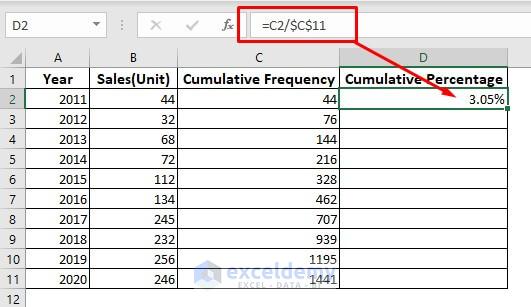
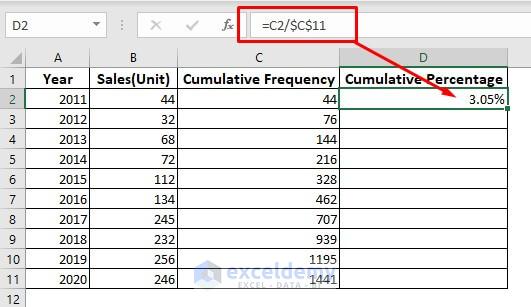
6 단계:
채우기 핸들을 다시 사용하여 셀을 채 웁니다.
연도 별 모든 매출에 대한 누적 백분율을 얻었습니다.
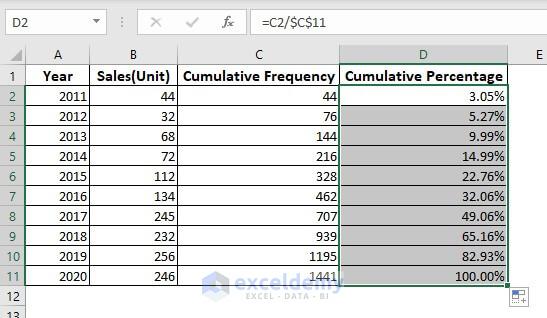
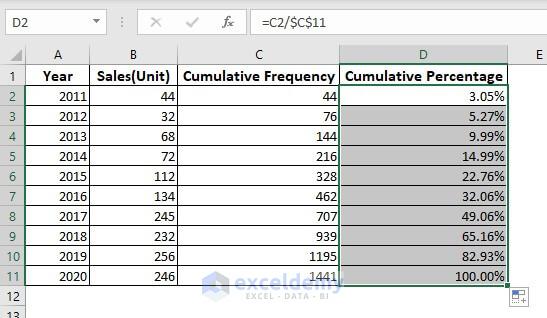
데이터 범위 또는 간격을 히스토그램에 적용
히스토그램도 사용하여 누적 백분율을 찾을 수 있습니다. 이전 데이터 시트를 다시 사용하여이 작업을 수행 할 수 있습니다.
여기서 범위 또는 간격 세트를 추가해야합니다&히스토그램 차트는 이러한 간격의 빈도 백분율을 표시합니다.
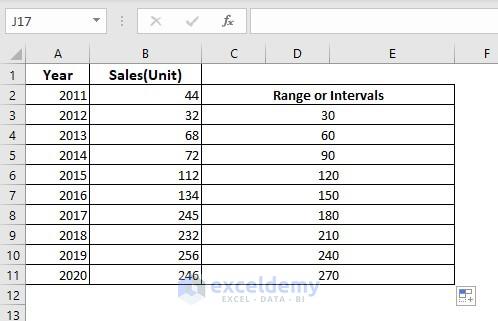
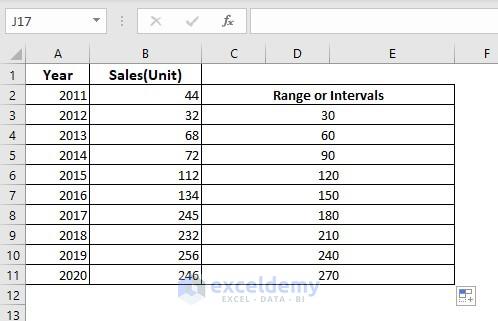
1 단계:
데이터 리본 아래에 데이터 분석 명령이 없으면 먼저 활성화해야합니다.
파일 탭에서 옵션으로 이동합니다.
추가 기능 선택
분석 도구 팩을 클릭하면 관리 드롭 다운에서 엑셀 추가 기능을 찾을 수 있습니다
확인을 누릅니다
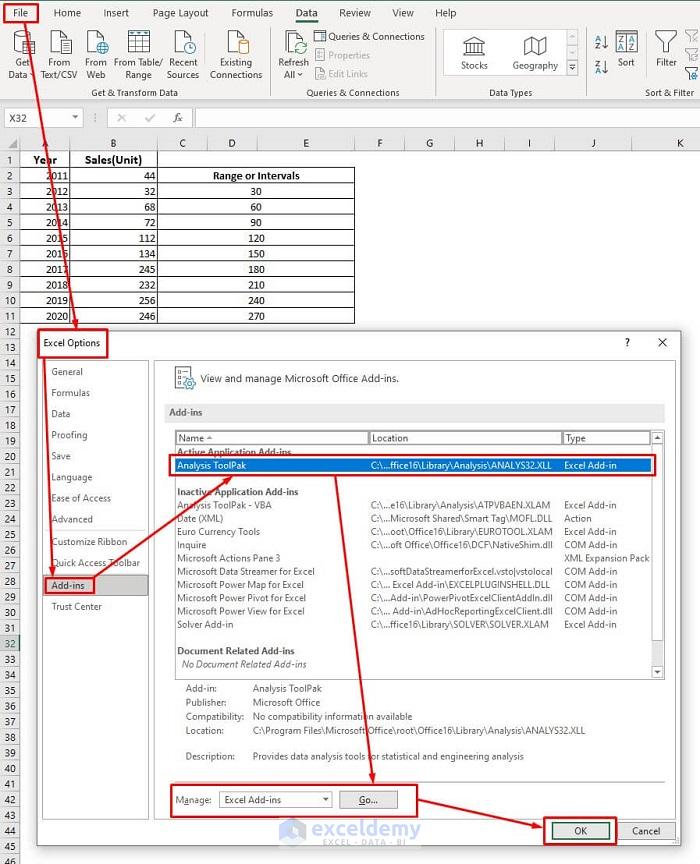
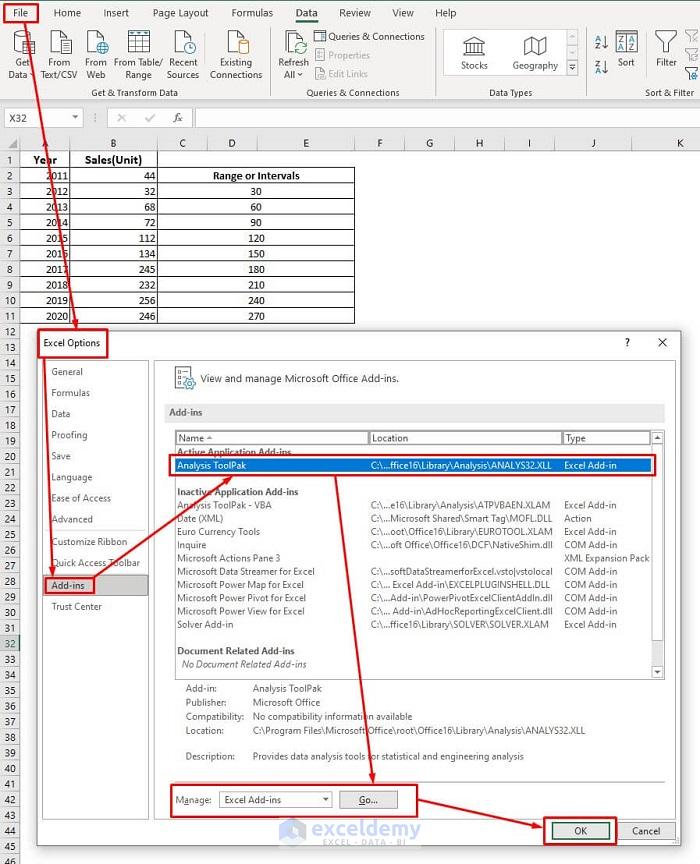
2 단계:
데이터 리본 아래에서 이제 명령 분석 그룹에서 데이터 분석 명령을 선택하십시오.히스토그램 옵션&확인을 누릅니다.
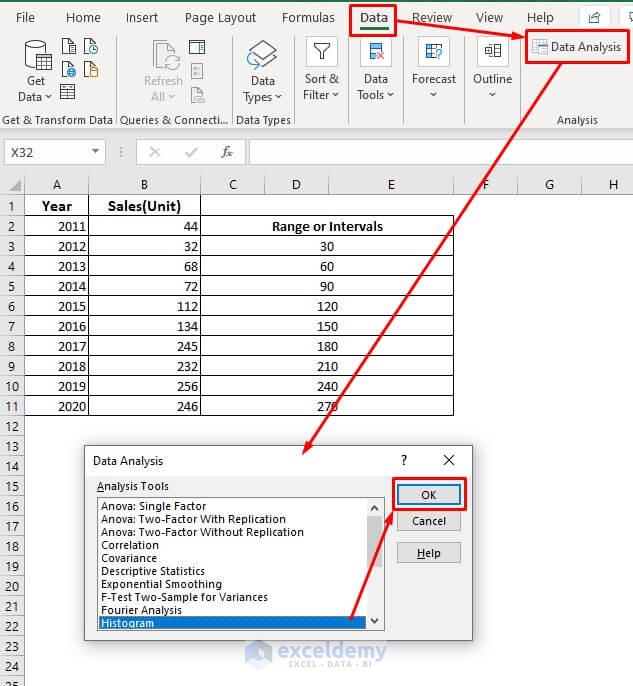
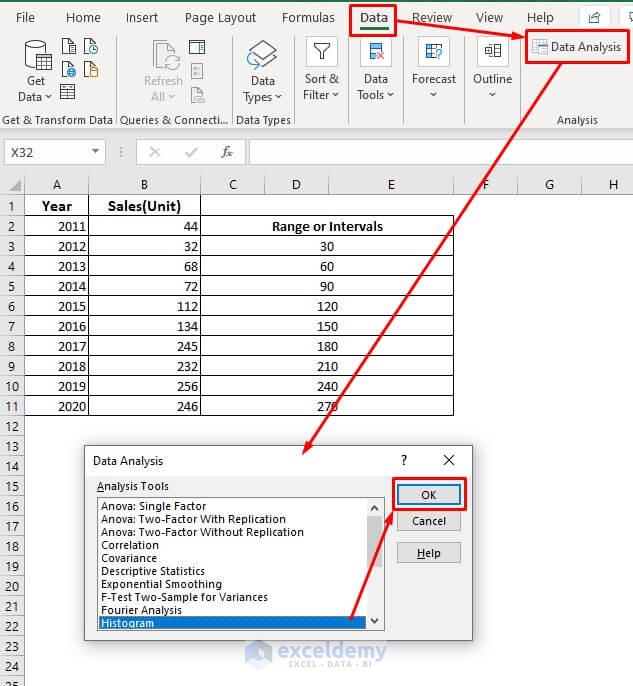
3 단계:
셀 범위를 선택하십시오.
빈 범위 내에서 범위 또는 간격을 입력합니다.
출력 범위로 셀을 선택합니다.
누적 비율&차트 출력에 대한 표시.
확인을 누릅니다.
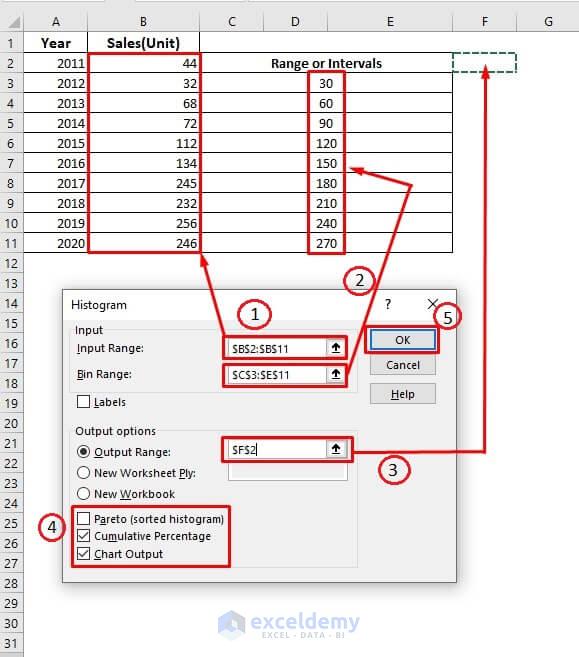
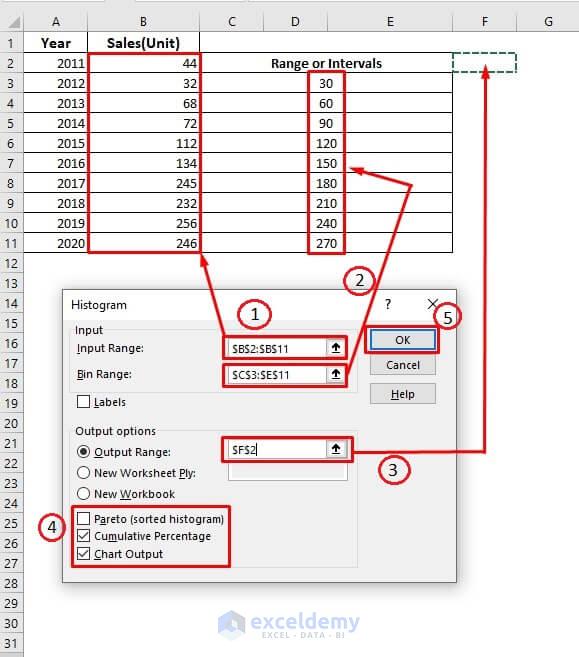
를 사용하여 누적 백분율 찾기 여러 옵션을 통해 뷰를 사용자 정의 할 수있는 히스토그램 차트와 함께 누적 백분율을 찾을 수 있습니다.
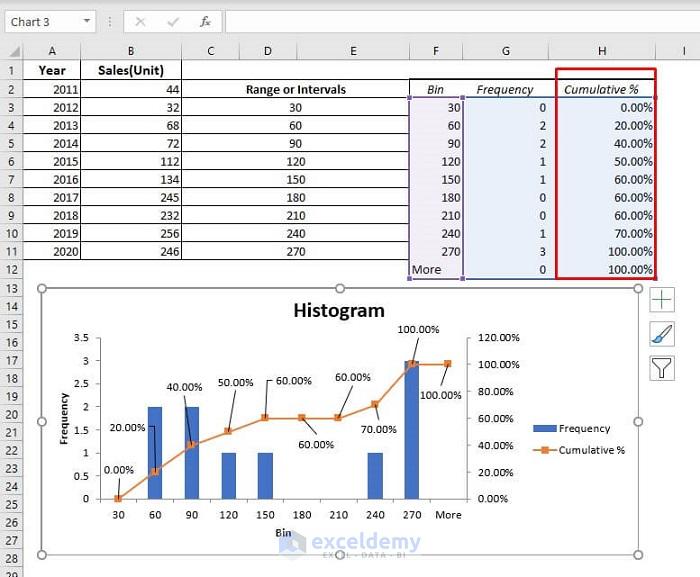
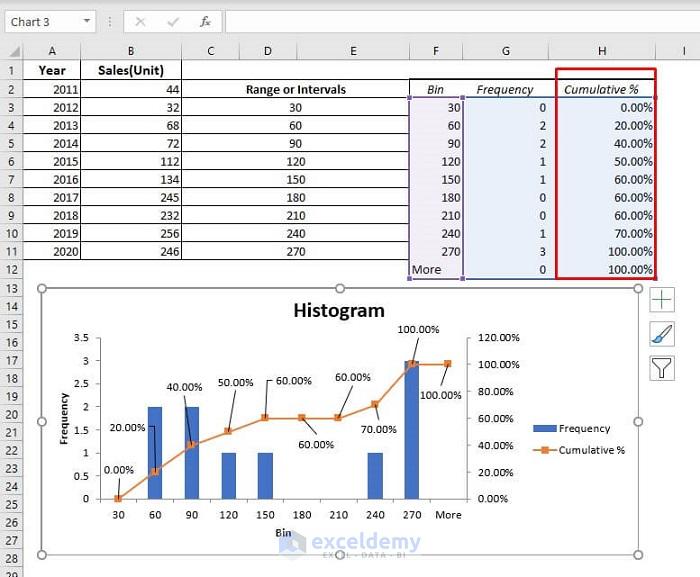
을 사용하여 누적 백분율 찾기 이 방법을 통해 누적 판매 빈도 또는 연간 백분율을 정확히 얻을 수는 없지만이 히스토그램은 언급 된 10 년 동안의 판매 범위의 빈도를 보여줍니다. 너는 너의 판매의 어느 범위가 년의 저 경간안에 최대량 또는 가장적은을 세는 까 알 수 있을 것이다.
➥자세히보기: 엑셀(고급 기술)에서 전년 대비 비율 변화를 계산
누적 비율을 결정하기 위해 엑셀 피벗 테이블 만들기
당신이 피벗 테이블을 작성하도록 선택하는 경우는 누적 비율을 결정하기 위해 쉽게&시간을 절약 할 수 있습니다. 이제 위에서 언급 한 유사한 데이터 시트에 대해이 피벗 테이블을 만듭니다.
1 단계:
홈 탭에서 명령 분석 그룹에서 데이터 분석을 선택합니다.
아래 그림과 같이 측면 창이 나타납니다.
피벗 테이블 삽입 선택
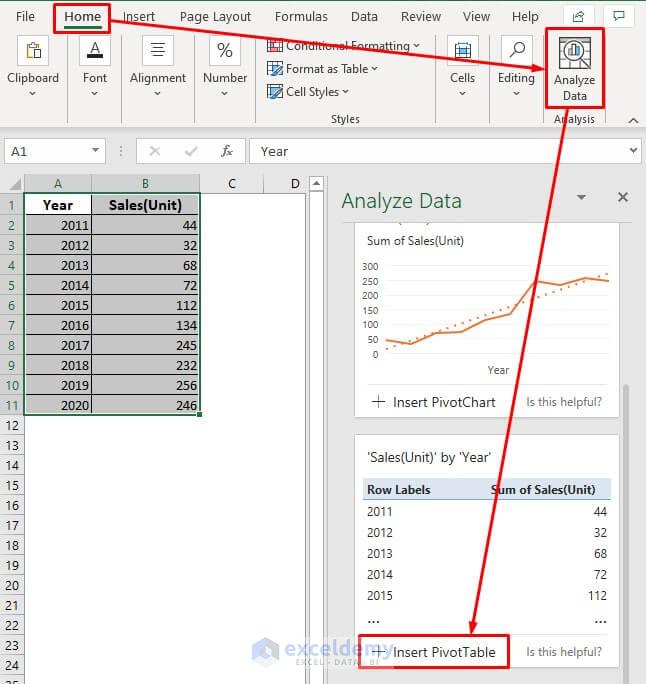
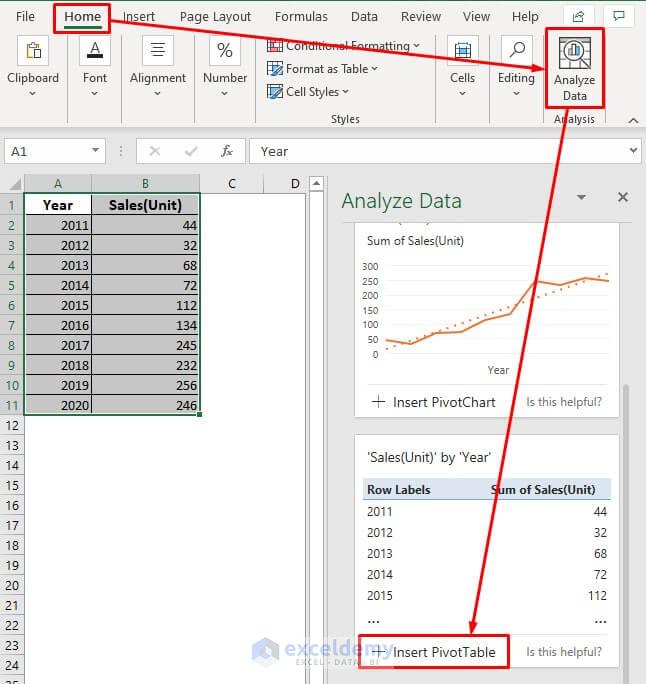
기본적으로 매출 합계가 있는 새 스프레드시트를 찾을 수 있습니다.
하지만 지금 누적 비율을 찾아야합니다.
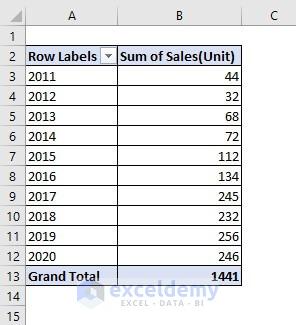
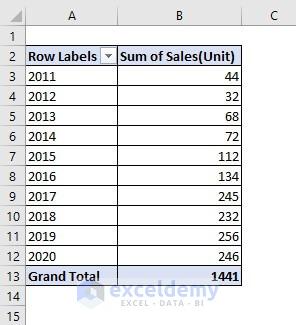
2 단계:
셀을 두 번 클릭합니다.
값 필드 설정이라는 도구 상자가 나타납니다.
값을 막대로 표시 선택


3 단계:
이제 사용자 지정 이름 상자 안에’매출 합계’대신’누적 백분율’을 입력합니다.
다음으로 값 표시 드롭다운 아래에서 누적 합계%를 선택합니다.
확인을 누릅니다.


열에 누적 백분율이 표시됩니다. 당신은 년 단위로 누적 백분율로 단위 판매를 변환했습니다.
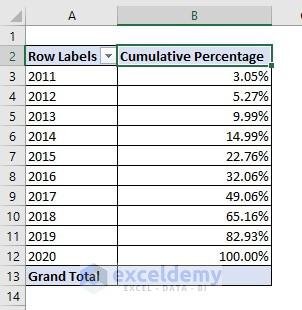
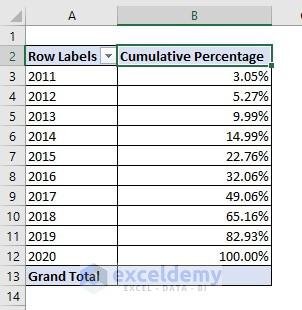
엑셀
에서 단위 값&누적 합계의 백분율 찾기 이제 다른 방법을 적용하여 누적 비율을 찾아 보겠습니다.
1 단계:
⇒선택 셀 B12.
함수 표시줄에=SUM(B2:B11)을 입력하여 모든 판매 값을 추가합니다.
를 눌러 입력&당신은 1441 단위로 총 판매를 얻을 것이다.
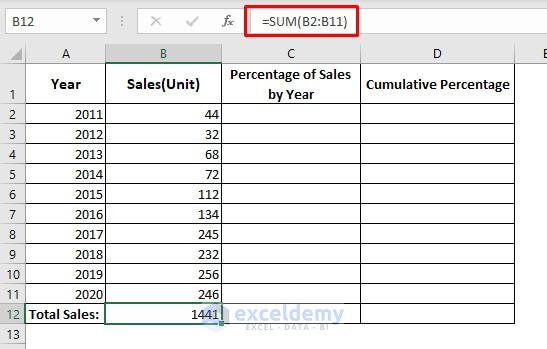
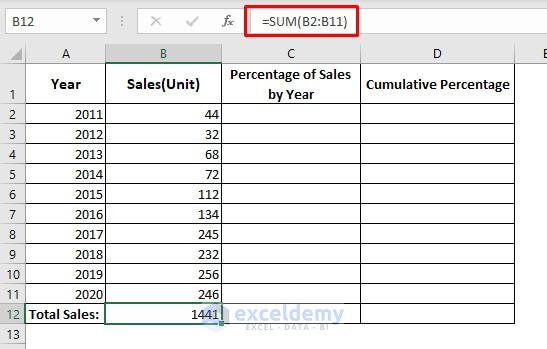
2 단계:
이제 열을 선택하십시오.
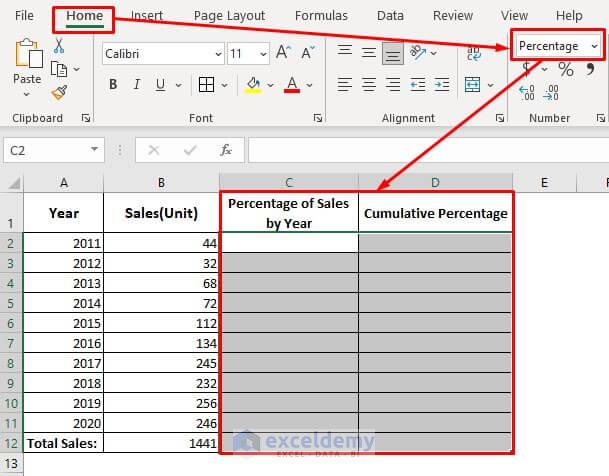
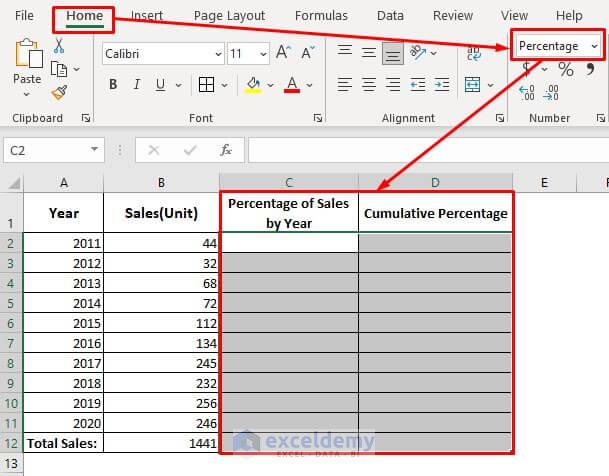
3 단계:
셀을 클릭하십시오.
⇒분 B2 여 B12,그 결과를 보여주로 판매 비율 2011 년에.그렇지 않으면 다른 모든 판매 비율이 값 오류로 표시됩니다.
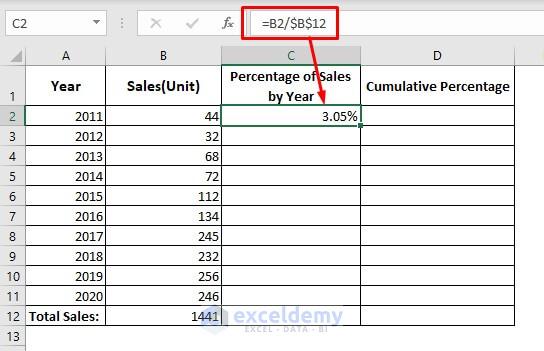
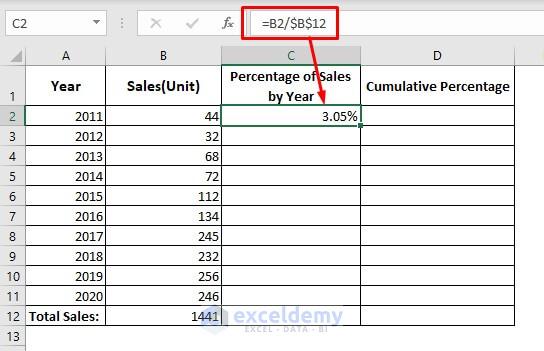
4 단계:
⇒끌어 또는 아래로 채우기 세포 C2C11 으로 채우기 처리 옵션입니다.이 경우 셀의 값을 복사 할 수 있습니다.이제 셀에 추가 된 셀에 대한 자세한 내용을 볼 수 있습니다.
셀을 채 웁니다 디 3 에 디 11&모든 누적 백분율 값을 즉시 얻을 수 있습니다.
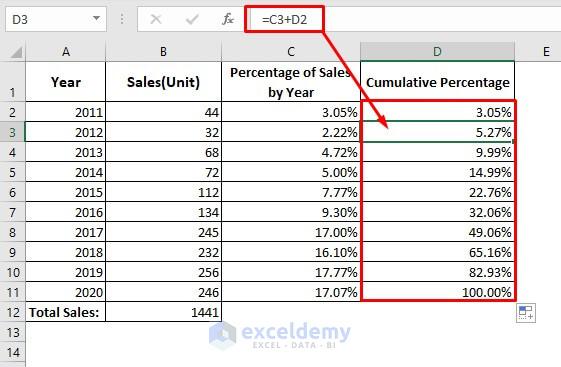
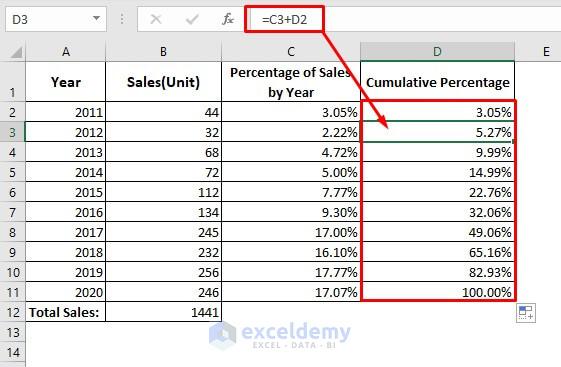
합계 함수를 사용하여 누적 빈도 및 백분율 계산
합계 함수를 사용하여 누적 빈도를 먼저 계산할 수도 있습니다.
1 단계:1084>
다음 단계에서 열의 모든 셀의 누적 빈도를 찾으면 다음 셀 각각이 이전 셀에 추가되는지 확인합니다.
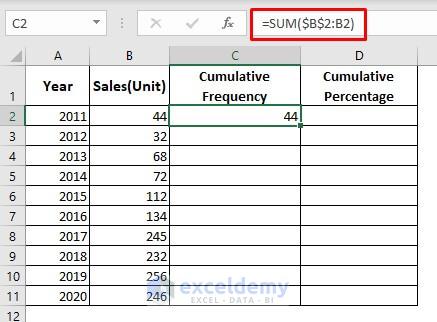
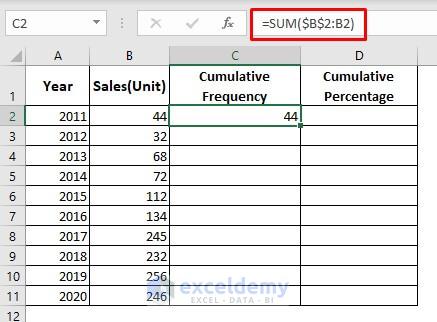
2 단계:
이제 셀의 채우기 핸들러를 사용하여 씨 2 씨 3:씨 11.
연도 별 모든 매출의 누적 빈도가 있습니다.


3 단계:
셀을 선택하십시오.
셀을 잠궈야 합니다.
명령의 숫자 그룹의 드롭다운에서 선택하여 열에 대한 백분율 형식을 활성화하는 것을 잊지 마십시오.
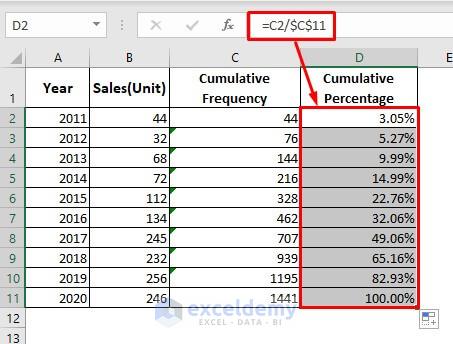
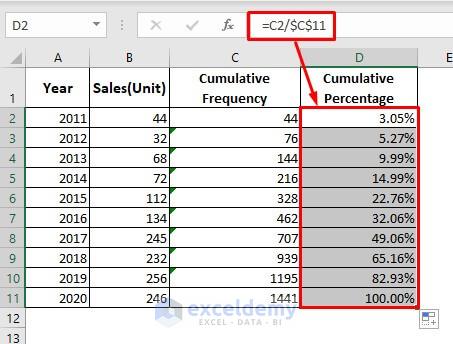
엑셀
에서 누적 비율을 찾기 위해 즉시 수식을 포함 이제 여기에 우리가 직접 수식을 사용합니다 마지막 방법입니다. 그것은 우리가 2 단계 수식을 적용하여 마지막 방법에서 수행 한 것을 실제로,지금 우리는 하나 하나에 그 수식을 결합하여 그것을 할 수 있습니다.2135>
단계:
셀을 선택하십시오.
=SUM($B:B2)/SUM($B:$B)
괄호 안에&분자 부분에서 판매 값의 누적 빈도를 계산합니다.
분모 부분에서는 모든 판매 값의 합계이며 총 값은 열의 모든 셀에 대해 변경되지 않으므로 두 열 이름 앞에$기호를 사용하여 셀이 잠겨 있는지 확인해야합니다&행 번호.
이제 채우기 핸들을 사용하여 셀을 아래로 드래그합니다.
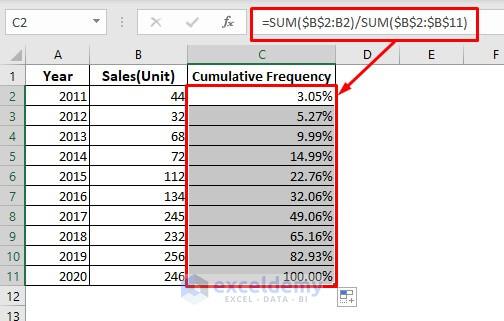
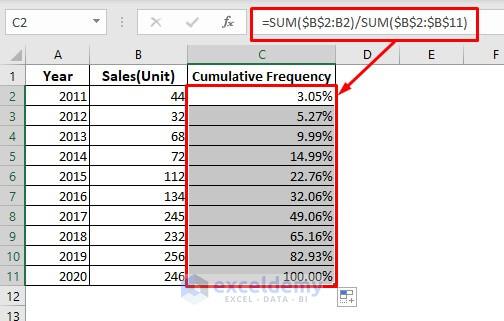
결론
누적 비율을 찾기 위해 언급 된 이러한 기본 방법을 모두 좋아했기를 바랍니다. 이 문서의 방법에 관한 질문이나 생각이있는 경우,당신은 항상 의견을 환영합니다. 나는 곧 당신의 소중한 말을 따라 잡을 것입니다!
추가 측정
- 엑셀에서 매출 성장 비율을 계산하는 방법
- 엑셀에서 등급 비율을 계산하는 방법(2 쉬운 방법)
- 엑셀에서 3 숫자 사이의 백분율 증가를 계산
- 엑셀에서 성장 비율 공식을 계산하는 방법
- 엑셀에서 분산 비율을 계산하는 방법
- 엑셀에서 두 숫자 사이의 비율을 찾는 방법
- 당신은 엑셀의 비율 증가 또는 감소를 계산하려면 어떻게
- 엑셀에서 급여 증가 비율을 계산하는 방법
- 엑셀 수식을 추가하는 방법 백분율 마크 업